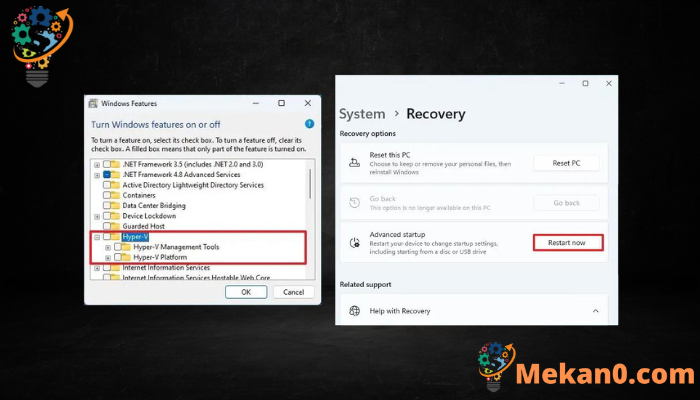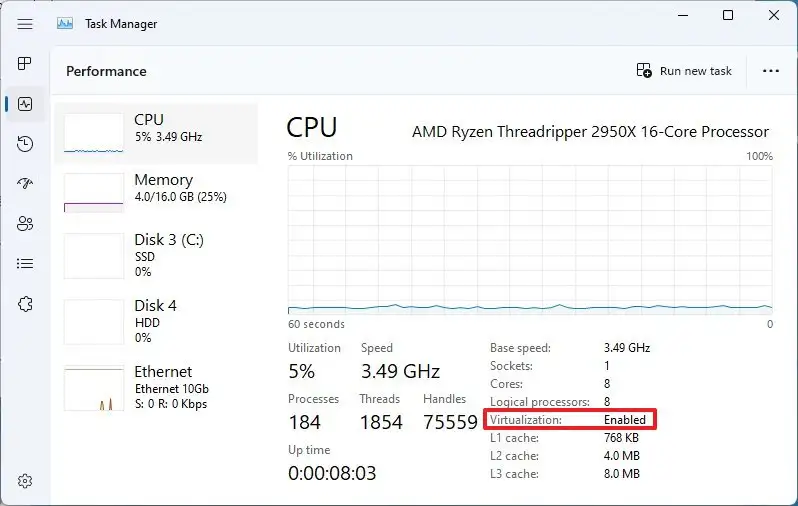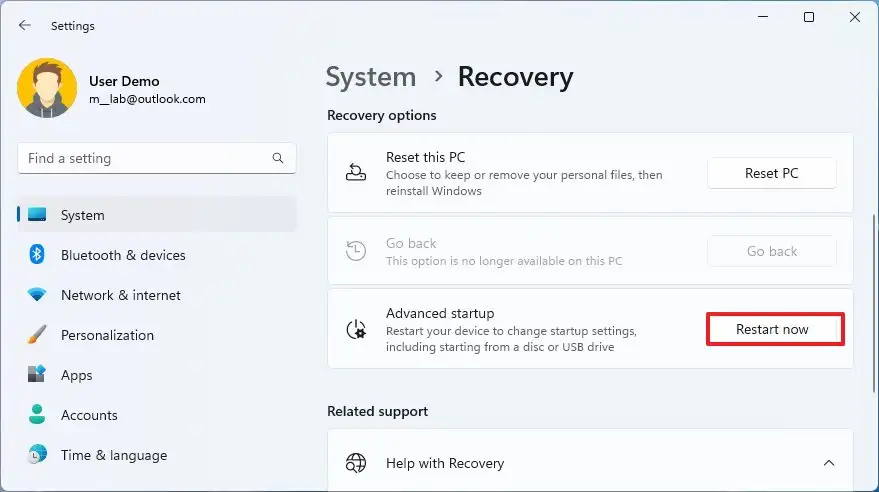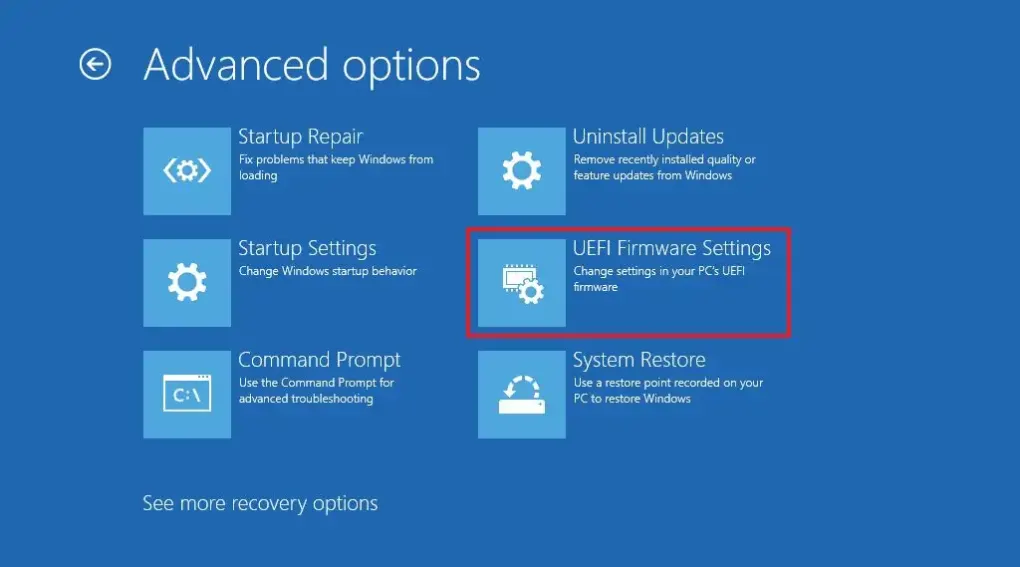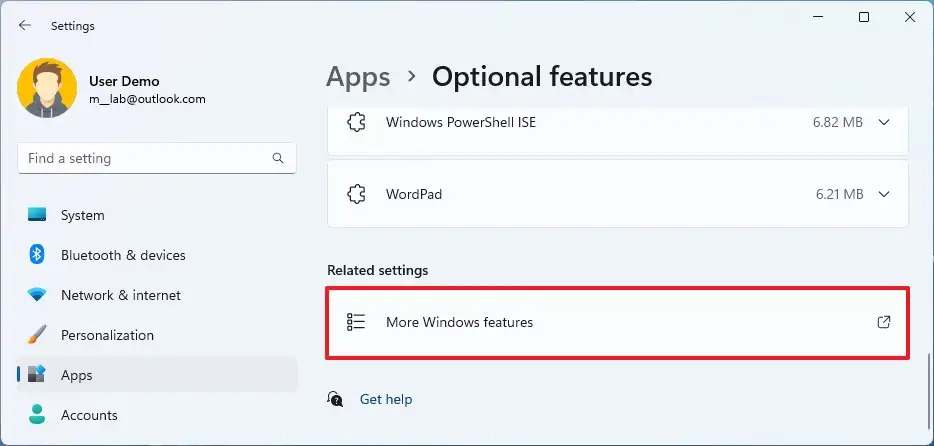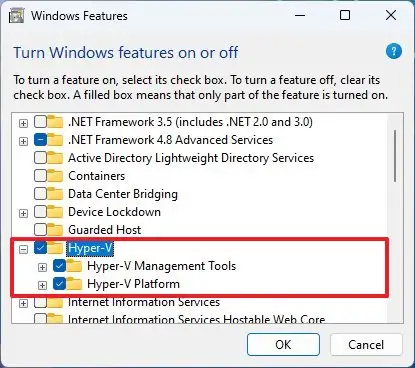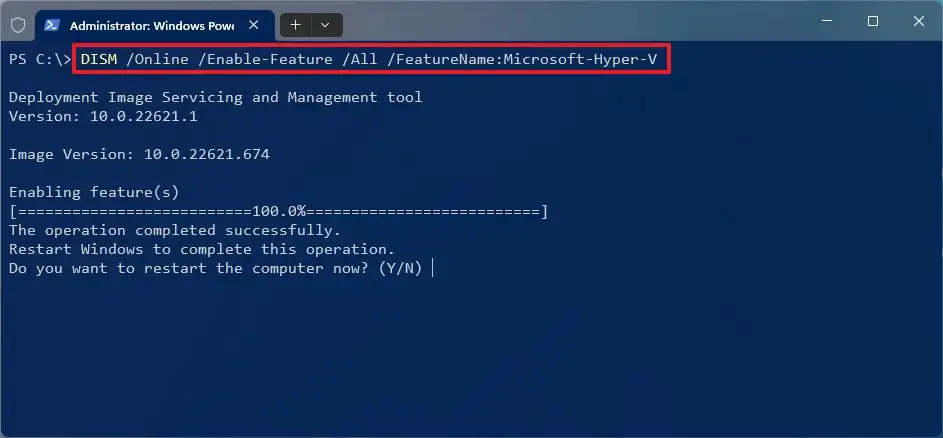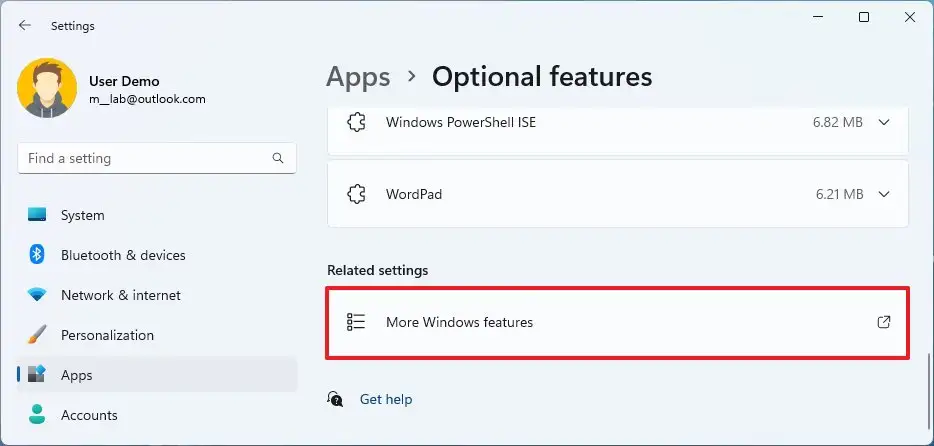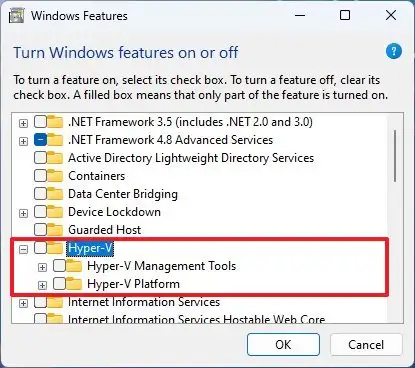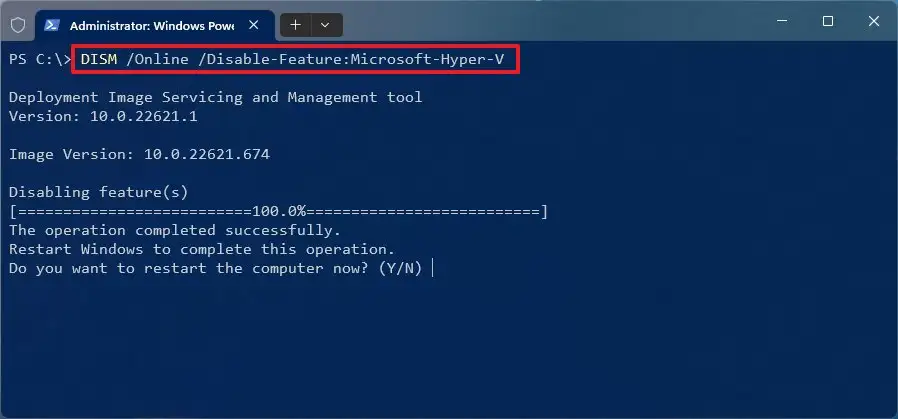Uyenza njani iHyper-V kwiWindows 11.
Unokusebenzisa iMicrosoft Hyper-V ukwenza nokusebenzisa iiVM Windows 11, kwaye nantsi indlela.
In Windows 11, iMicrosoft Hyper-V yitekhnoloji equka izinto zokudala nokulawula oomatshini ababonakalayo, ekuvumela ukuba usebenzise ezinye iimeko Windows 11 kunye neenguqulelo zangaphambili zenkqubo yokusebenza, njenge Windows 10, 8.1 okanye 7, okanye amanye amaqonga. njenge Linux ecaleni Nofakelo olungundoqo.
Nangona kunjalo, i-Hyper-V yinto ekhethiweyo ekufuneka uyenze ngesandla ngoSeto lwe-app okanye imiyalelo evela kwi-PowerShell. Itekhnoloji yeVirtualization iyafumaneka Windows 11 Pro nangaphezulu. Ayifumaneki Windows 11 Ekhaya. Ukuba unenguqulelo yaseKhaya yeWindows, ungazama ezinye iindlela ezizezinye, ezinje VirtualBox .
Esi sikhokelo siya kukufundisa amanyathelo okwenza okanye ukukhubaza i-Hyper-V Windows 11.
Yenza i-virtualization isebenze kwi-UEFI (BIOS)
Ngaphambi kokuba wenze i-Hyper-V isebenze, i-virtualization kufuneka ivulwe kwikhompyuter kwi-UEFI (I-Uniform Extensible Firmware Interface). Ukuba olu phawu alwenziwanga lusebenze, jonga kumenzi wekhompyuter yakho ukufumana iinkcukacha zokugqiba lo msebenzi.
1. Jonga inyani
Ukujonga ukuba i-virtualization ikwi-firmware ye-UEFI, sebenzisa la manyathelo alandelayo:
- Vula qala imenyu .
- Njonga i Umlawuli womsebenzi Kwaye nqakraza kwisiphumo esiphezulu ukuvula i-app.
- Cofa intsebenzo .
- qiniseka ukuba "Virtual" uyafunda "Ingayiyo" ecaleni kweeNkcukacha-manani zeNkqubo.
Ukuba i-virtualization ivaliwe, qhubeka namanyathelo angezantsi.
2. Yenza i-virtualization isebenze
Ukwenza i-virtualization isebenze kwi-firmware ye-UEFI, sebenzisa la manyathelo alandelayo:
-
- Vula Useto .
- Cofa inkqubo .
- Cofa ukuchacha .
- Ngaphantsi kwendawo ethi, Iinketho Zokubuyisela, cofa kwindawo Phinda uyibhuthe ngoku Ukuseta i-Advanced Startup.
- Cofa fumana iimpazamo kwaye uzisombulule .
- Cofa Iinketho eziphambili .
- Cofa ukhetho Izicwangciso zeFirmware ze-UEFI .
- cofa iqhosha Qalisa kwakhona .
- vula iphepha uqwalaselo okanye ukhuseleko okanye Advanced (Igama lephepha liya kuxhomekeka kumenzi).
- Khetha iTekhnoloji yeVirtualization, iTekhnoloji yeIntel Virtual, okanye iNdlela yeSVM ukhetho (igama lenqaku liya kuxhomekeka kumenzi wakho).
- Yenza umsebenzi wokubona.
- Gcina izicwangciso ze-UEFI (BIOS) (ngokuqhelekileyo cinezela F10).
Emva kokugqiba amanyathelo, ungaqhubeka ukwenza iMicrosoft hypervisor iqhube oomatshini ababonakalayo Windows 11.
Nika amandla i-Hyper-V kwi-Windows 11
In Windows 11, unokwenza usetyenziso lweqonga kwiSetingi app okanye ngokusebenzisa imiyalelo evela kwiPowerShell.
1. Vula i-Hyper-V kwindlela yoSeto
Ukwenza i-Hyper-V ivuleke Windows 11, sebenzisa la manyathelo alandelayo:
- Vula Useto KwiWindows 11.
- Cofa Izicelo .
- Cofa kwithebhu Iimpawu ozikhethelayo.
- Ngaphantsi kwe Izicwangciso Eziyeleleneyo icandelo, cofa Useto "Ezinye iimpawu zeWindows" .
- Khangela Uphawu I-Hyper-V .
- Cofa iqhosha KULUNGILE ".
- cofa iqhosha Phinda uyibhuthe ngoku.
Nje ukuba ugqibezele amanyathelo, i Windows 11 Inqaku le-Virtualization liya kufakwa kunye noMphathi we-Hyper-V, ikuvumela ukuba udale kwaye usebenzise oomatshini ababonakalayo.
2. Sebenzisa i-Hyper-V kwindlela ye-PowerShell
Ukwenza iHyper-V isebenze usebenzisa iPowerShell imiyalelo, sebenzisa la manyathelo alandelayo:
- Vula qala imenyu .
- Njonga i PowerShell , cofa ekunene kwisiphumo esiphezulu, kwaye ukhethe ukhetho Sebenzisa njengomlawuli .
- Chwetheza lo myalelo ulandelayo uze ucinezele faka :
I-DISM / kwi-intanethi / inqaku elivuliweyo / yonke / igama lesici: Microsoft-Hyper-V
- bhala Y ukuqalisa kwakhona ikhompyuter yakho.
Emva kokugqiba amanyathelo, uMphathi weHyper-V kunye neeplagi zayo ziya kufakwa kwikhompyuter yakho.
Khubaza i-Hyper-V kwi-Windows 11
Ngeendlela ezifanayo zokuvula inqaku, ungasebenzisa iindlela ezifanayo ukukhubaza i-Hyper-V kwiPC yakho.
1. Cima i-Hyper-V kwindlela yoSeto
Ukukhubaza i-Hyper-V Windows 11, sebenzisa la manyathelo alandelayo:
- Vula Useto .
- Cofa Izicelo .
- Cofa kwithebhu Iimpawu ozikhethelayo.
- Ngaphantsi kwe Izicwangciso Eziyeleleneyo icandelo, cofa Useto "Ezinye iimpawu zeWindows" .
- uphawu olucacileyo I-Hyper-V .
- Cofa iqhosha KULUNGILE ".
- cofa iqhosha Phinda uyibhuthe ngoku.
Nje ukuba ugqibezele amanyathelo, iMicrosoft Hyper-V iya kucinywa.
2. Sebenzisa i-Hyper-V kwindlela ye-PowerShell
Ukukhubaza i-Hyper-V kwi-PowerShell, sebenzisa la manyathelo alandelayo:
- Vula qala imenyu .
- Njonga i PowerShell , cofa ekunene kwisiphumo esiphezulu, kwaye ukhethe ukhetho Sebenzisa njengomlawuli .
- Chwetheza lo myalelo ulandelayo uze ucinezele faka :
I-DISM/I-Intanethi/Isici sokuKhubazeka: Microsoft-Hyper-V
- bhala Y ukuqalisa kwakhona ikhompyuter yakho.
Emva kokugqiba amanyathelo, uMphathi we-Hyper-V kunye neeplagi zayo ziya kucinywa Windows 11.